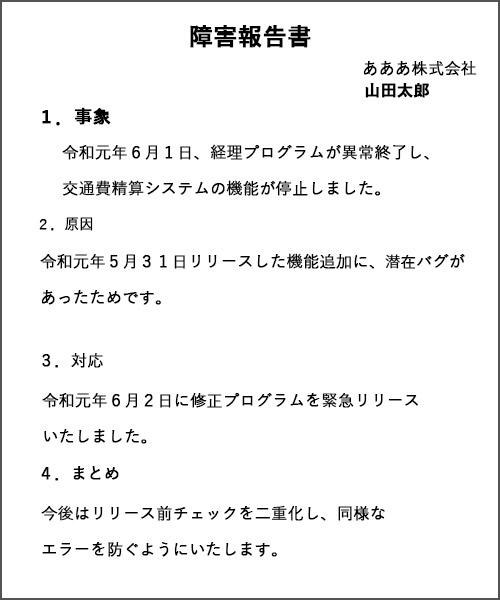Excel、word文章はデザインを意識するだけでこんなに違う!

Excel、wordなどの文章作成時、デザインを意識していますか?。
デザインを考慮するだけで、文章の与える印象が大きく異なってきます。
例えば、こんな文章もデザインを意識した修正を施すことで、この通り!。
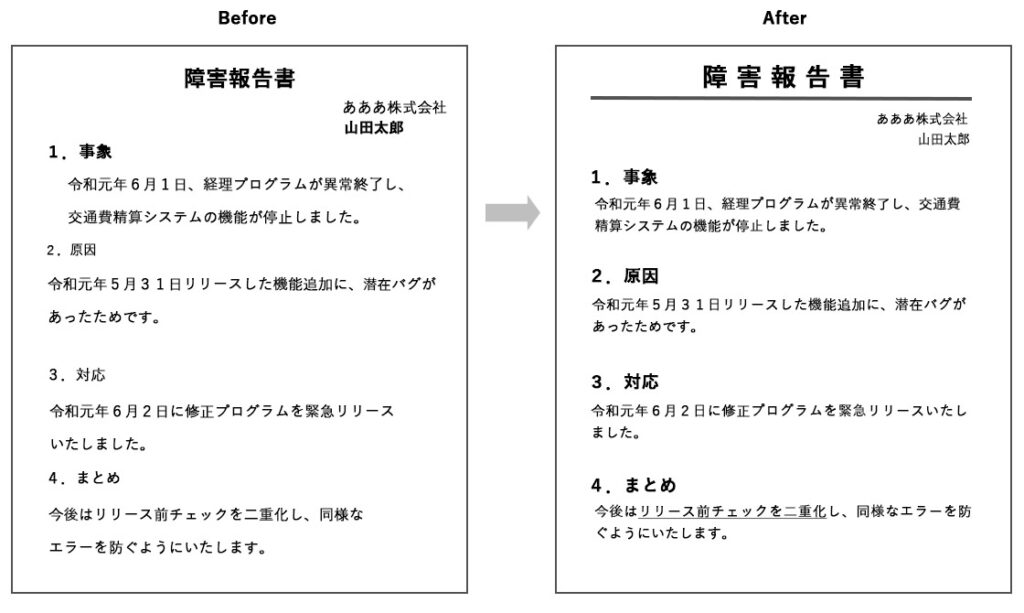
左がデザイン修正前、右がデザインの基本に則り最終的な修正後の資料です。
デザイン要素が少ないテキストのみのオフィス文書でも、デザインを意識するだけでこれだけ違ってきます。
ここでは、Excel、wordなどの文章デザインを向上させる方法として「デザインの基本」を書いてます。
この内容はオフィス文章に限らず、PowerPointやパンフレット作成などにも役立ちます。長いですが、是非、最後まで読んでみて下さい。
デザインとは
そもそも、デザインとは何でしょうか。
広辞苑では
下絵。素描。図案。意匠計画。製品の材質・機能および美的造形性などの諸要素と、技術・生産・消費面からの各種の要求を検討・調整する総合的造形計画。
とまぁ、あまりにも広義的に書いているので何だかわかりません。
一般的に「デザインが良い」とは、「おしゃれ」「かっこ良い」という感覚ではありませんか?
そして「デザインの優劣」は主観的な問題だと思っていませんか?。
「デザイン」と「芸術」は違います。
ここで述べる「文書デザイン」とは、主観的というより普遍的なものです。つまりはちゃんと「作法」があります。
その「作法」に則らないと、デザインの目的を達成することが困難になります。
Excel、Wordで作成する文章の目的は、読み手に伝える事です。
そのため、「文章デザインが良い」とは「より読み手に伝わりやすいデザイン」ということになります。
長い前置きでしたが、ここから具体的な内容となります。
デザインの基本
デザインの基本要素を4つ述べます。
- 近接
- 整列
- 反復
- コントラスト
これらを意識するだけで、デザインの品質が驚くほど向上します。それぞれ細かく述べるより、具体例を見て貰った方が分かり易いので、以降はサンプルを使って解説します。
サンプル
サンプルは 「障害報告書」です。システム開発にてバグを出したときに、顧客に提出し説明するための文章です。デザインの確認目的ですので内容は簡略化してあります。
ちなみに、個人的に障害報告書には良い思い出は無いのですが、この資料は顧客先に提示・説明することが多く、少しでもデザイン性を高めて心証を良くすることで、怒られないスムーズに説明できます。
こちらがデザイン修正前のベースとなる文章です。まぁ、これでも提出できるかとは思います。ただ「読み手に伝わりやすい」とは言えません。
どうせなら、シャキッとした文章を作成し、嫌な障害報告の場を自分の評価を上げる場に変えちゃいましょう。
次章以後、このサンプルを「近接」「整列」「反復」「コントラスト」の段階を踏んで修正していきます。
1.近接
「近接」とは、関連する要素をグループ化することです。
グループ化することで、要素の関係性を明確になり可読性が向上します。
では、サンプル文章の「近接」デザイン調整をしてみます。
サンプルの「近接」修正
障害報告書と社名・氏名を同一グループとして近づけます。
見出しと本文を同じように近づけることで、見出しと本文の関係性がより明確になります。
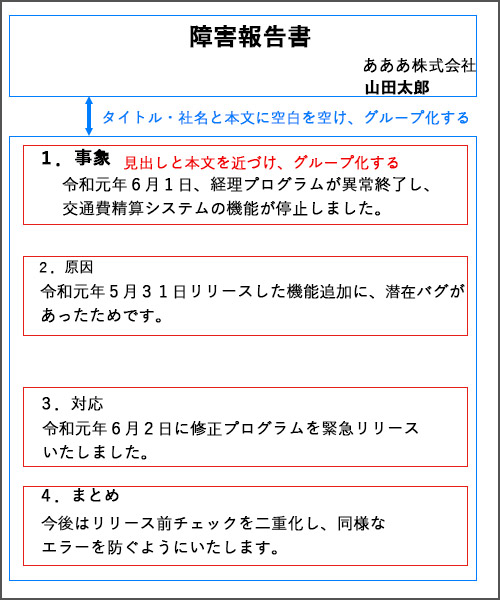
サンプル文章の「近接」修正前後
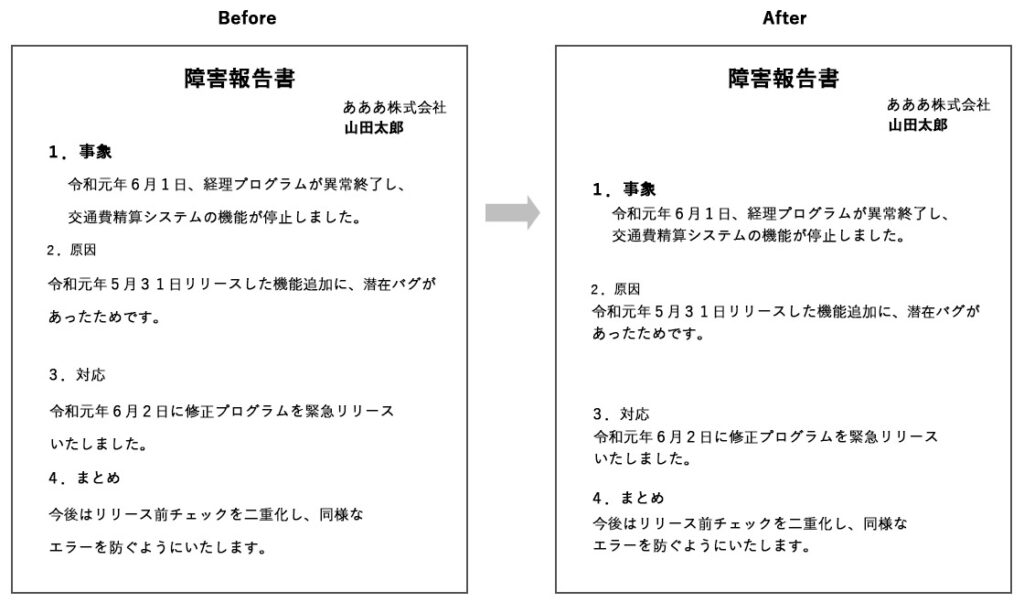
どうですか。より読みやすくなっていませんか?
2.整列
「整列」とは、各要素が視覚的な繋がりを持つように配置することです。
整列することで、より洗練されたデザインとなり、読み手に安心感と信頼感を与えます。
サンプルの「整列」修正
文章の幅を統一することで、整理された文章という印象を与えます。
また、文章間の空白を均等にすのも、同じ理由からです。
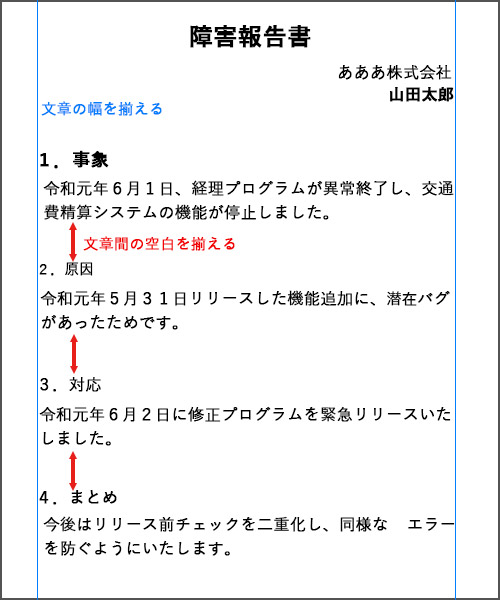
「整列」対応前、対応後です。
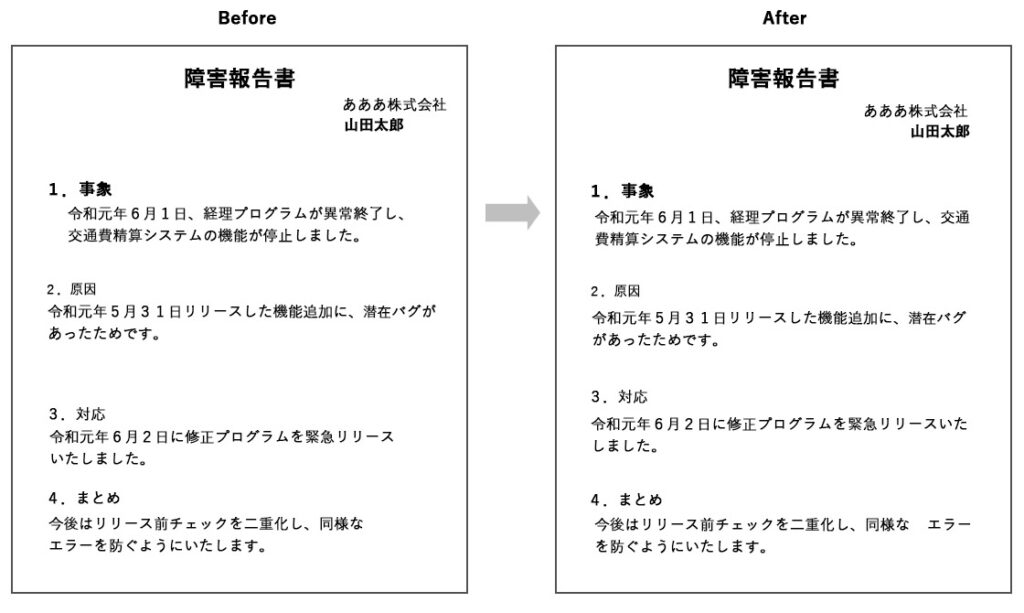
3.反復
「反復」とは、デザインの共通事項を繰り返すことです。
反復することで、文章全体の統一感が生まれます。
サンプルの「反復」修正
見出し・本文のフォントサイズ・太さの組み合わせで統一します。氏名も社名と同一の太さとします。
これらの調整により文章に統一感が生まれ、視点がさまよわなくなります。

「反復」対応前、対応後です。
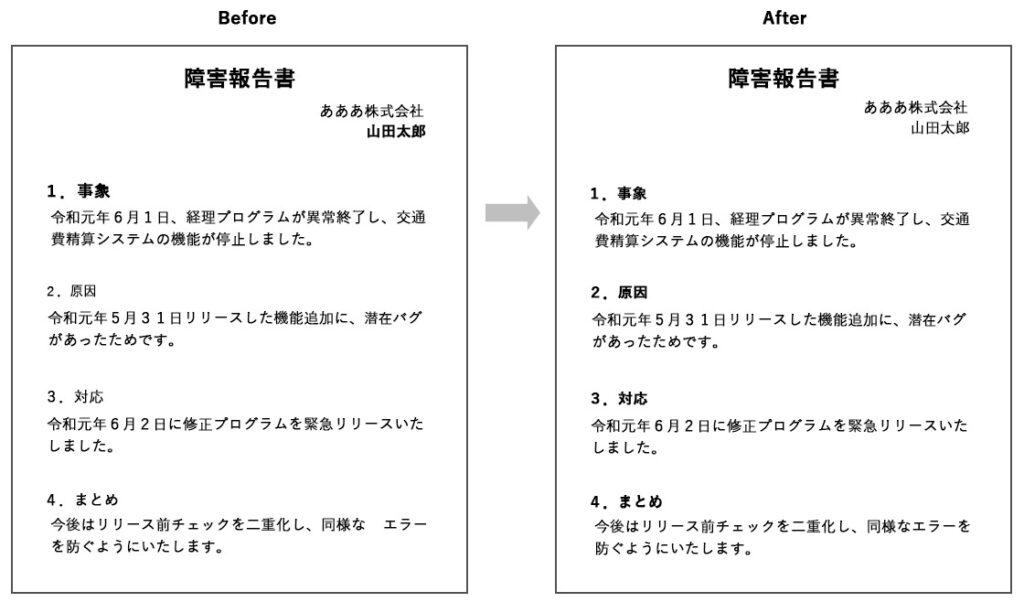
4.コントラスト
「コントラスト」とは、要素間の違いです。
コントラストを意識して違いを大きくすることで、単調でない目を引くデザインとなります。
サンプルの「コントラスト」修正
見出し・本文のフォントサイズ差を大きくします。またタイトルやポイントに下線を追加し、単調さを回避します
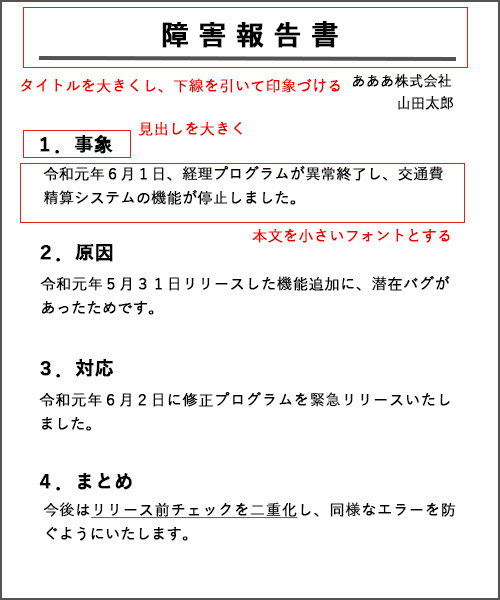
ここでは、パンフレット等と目的が違う「文章デザイン」という事で、大きなコントラストを意識した修正はしてしていません。
それでも、多少の調整で印象が変わるのが理解して貰えるかと思います。
「 コントラスト 」対応前、対応後です。
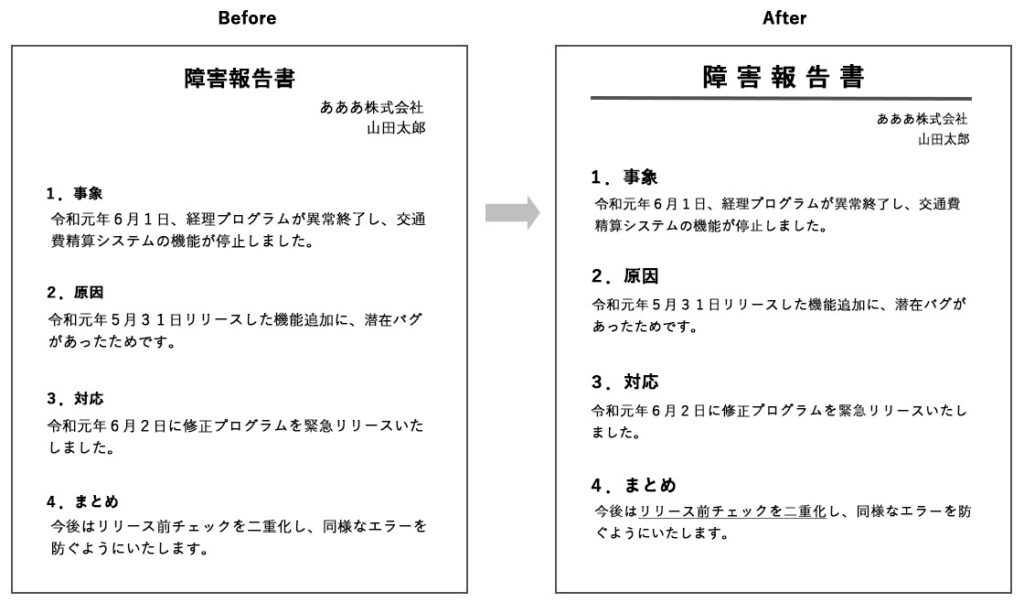
最終的な文章はこちら
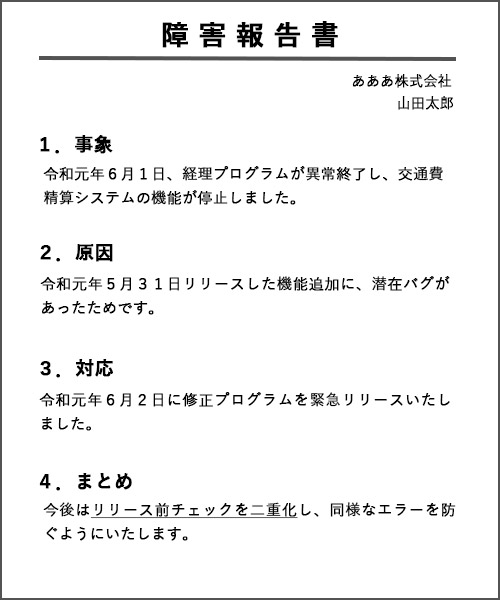
最後に
今回はデザインの基礎を理解するということで、例題は差異を強調している部分がありますので、実際はバランス見ながら調整してください。更には、文章だけだと単調になりますし、「読みやすさ」「伝わりやすさ」などの観点からも図・表を入れるべきでしょう。
その他の文章デザインとして、「行揃え」、「フォント差異」、「図・表配置」、「記号の使い方」など、より具体的で細かい技法も色々とあります。こちらは、いずれ書いてみたいと思います。
まずは、ここで書いた「作法」を考慮して書類を作成するだけで、上司や客先からの評価が上がる事、間違い無し(!?)です。
是非、文章作成時にお役立てください。
続きの記事
Excel、Wordのフォントを選ぼう!